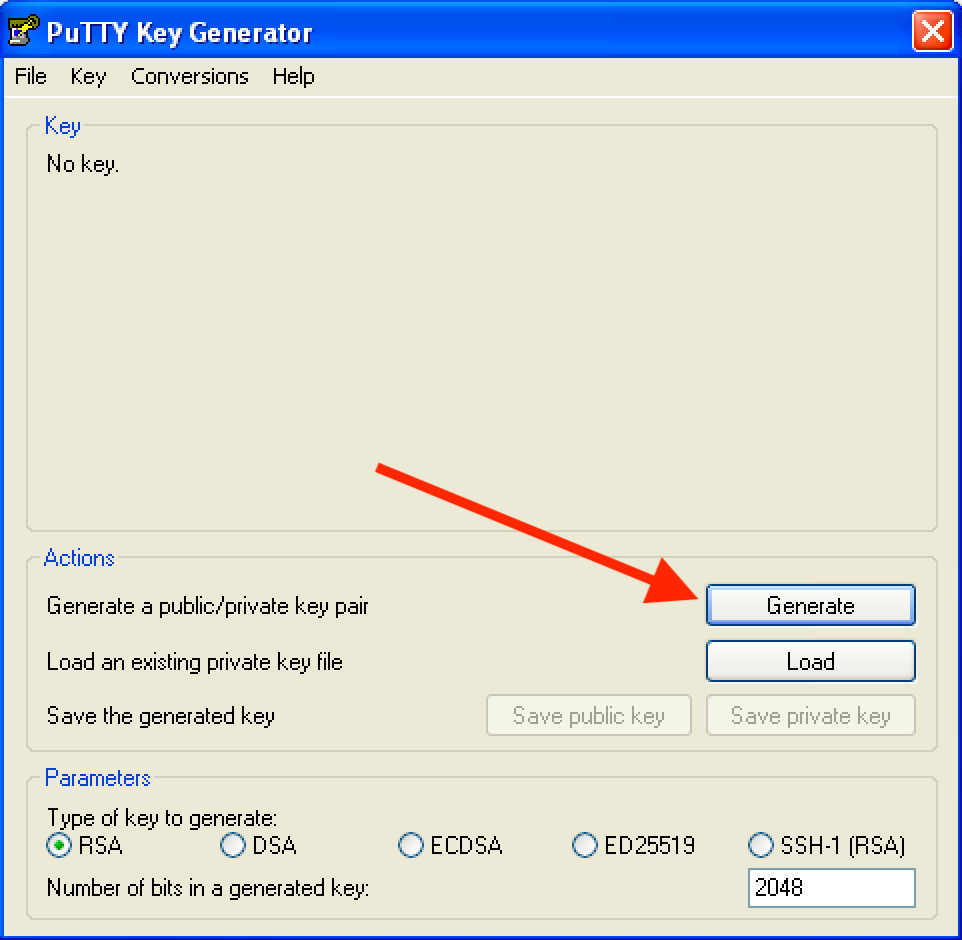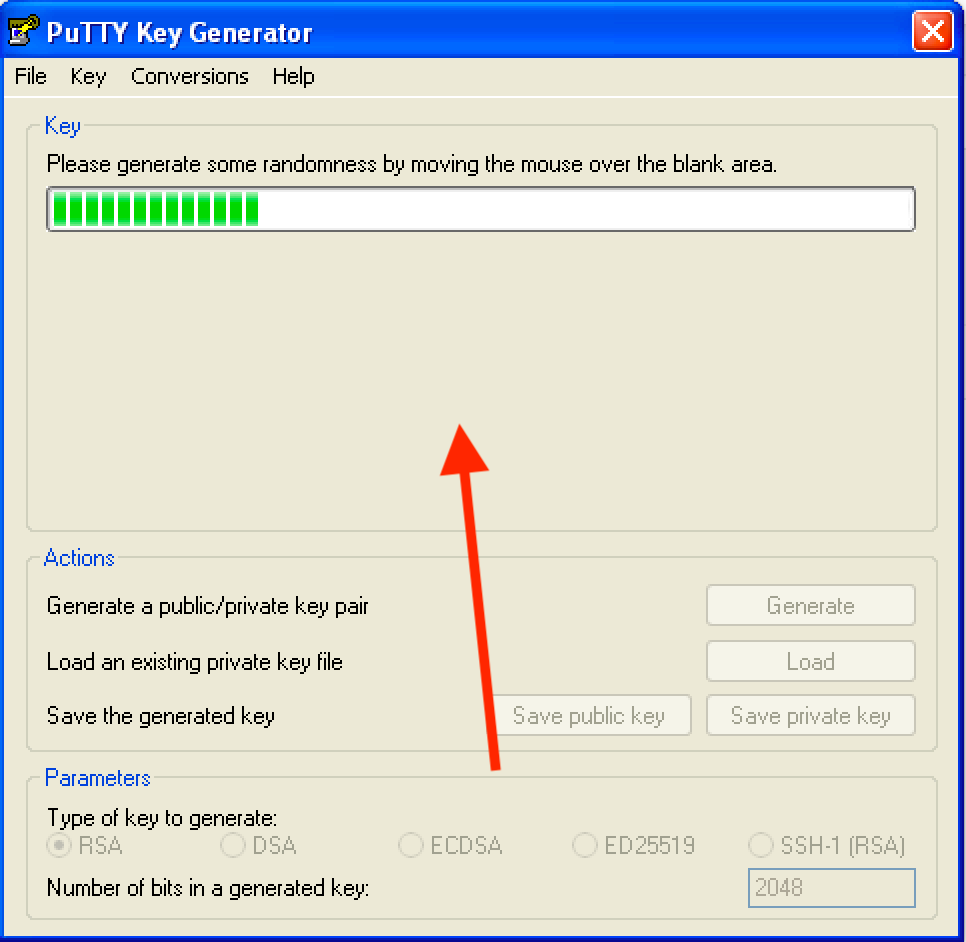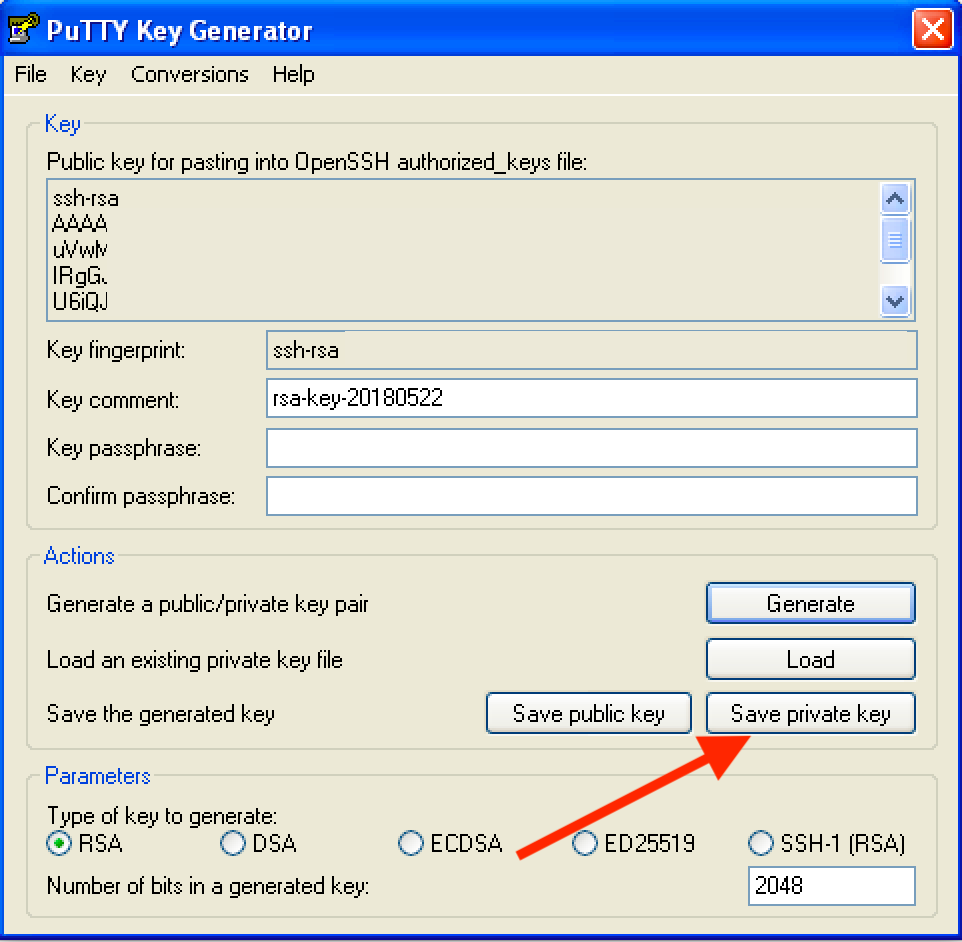Cara Memasang SSH Key
Rizky 22 Mei 2018
SSH Key (.ppk) digunakan agar anda dapat terhubung dengan server tanpa melalui proses login atau pengisian password. Metode ini jauh lebih aman jika dibandingkan dengan login menggunakan password. Sebab dengan menggunakan SSH Key, anda bisa terhubung ke server dengan melalui komputer anda saja (perangkat yang dipasang SSH Key).
Pada artikel kali ini, akan dijelaskan bagaimana cara memasang SSH Key dengan menggunakan PuttyGen. Berikut ini adalah langkah-langkahnya.
-
Silahkan download PuttyGen terlebih dahulu untuk generate kode key.
-
Install PuttyGen.exe yang sudah didownload lalu buka aplikasi tersebut. Setelah itu klik tombol Generate di sebelah kanan bawah.
![Generate PuttyGen]()
-
Goyangkan kursor anda di box area hingga greenbar di atasnya sampai penuh, seperti yang ditandai gambar di bawah ini.
![Goyangkan Mouse]()
-
Setelah itu akan muncul kode key, silahkan di save dengan mengklik tombol Save Private Key dan simpan di PC/Komputer anda.
![Private Key]()
-
Masuk ke server anda dengan menggunakan aplikasi seperti Putty, lalu jalankan perintah berikut.
nano ~/.ssh/authorized_keys -
Copy Paste kode Key yang tadi didalam file directory ~/.ssh/authorized_keys. Jika sudah kemudian jalan perintah di bawah ini.
chmod 600 ~/.ssh/authorized_keysJika Key yang ingin dipasang lebih dari 1 caranya seperti di langkah pertama sampai ke enam. Namun di langkah keenam ketika melakukan Copy Paste pastikan berurutan secara Vertikal, contohnya seperti ini.
Keyssh1 Keyssh2 Keyssh3Jika di langkah kelima muncul keterangan seperti dibawah ini.
‘/root/.ssh/authorized_keys’: No such file or directorySilahkan jalankan perintah di bawah ini dan kemudian jalankan kembali perintah di langkah kelima.
cd ~/ mkdir .ssh -
SSH Key sudah berhasil dipasang. Anda hanya perlu membuka file .ppk yang tadi anda save di komputer untuk dapat terhubung dengan server.
Jika ada pertanyaan tentang artikel Cara Memasang SSH Key, silahkan hubungi staf Indowebsite.